Copyright © 2005-2026 «Best-Soft.ru».

LoveAndTravel.ru — путешествия по всему миру, описание городов и стран
Вы здесь:
Best-soft.ru /
Статьи
/
Программы
/ 1Password - безопасное хранение паролей на нескольких компьютерах
1Password - безопасное хранение паролей на нескольких компьютерах
Каждый современный интернет-пользователь зарегистрирован на множестве сайтов, социальных сетях, форумах, сервисах. Естественно встает вопрос где и как безопасно хранить пароли.
Проблема усложняется по мере развития мобильных платформ. Домашний компьютер, рабочий компьютер, айфон, айпад, ноутбук - через все эти устройства можно выходить в интернет, а значит необходим не просто механизм безопасного хранения пароля, но и механизм безопасной синхронизации паролей между различными устройствами.
Приложение 1Password от компании AgileBits Inc. призвано решать эту проблему.
1Password существует в редакциях под Mac, Windows, iPhone, iPad, Android. Дизайн 1Password для каждой платформы свой.
Скачать версию для своей ОС можно на странице https://agilebits.com/onepassword
Вот так выглядит главное окно программы для Mac OS X:
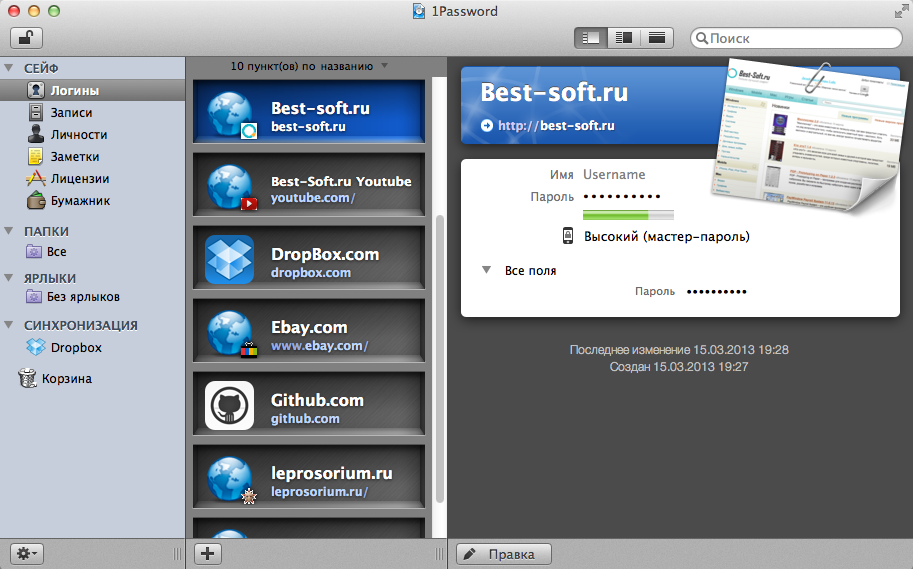
А вот так для Windows:
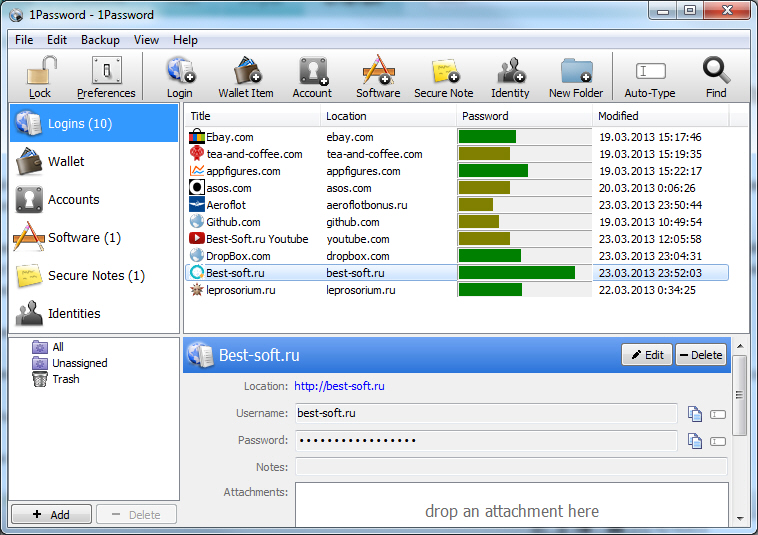
Так для iOS:
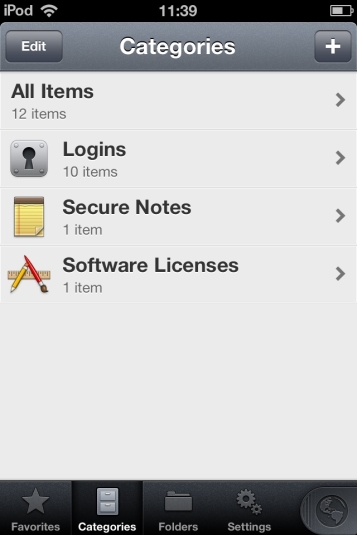
Как видно 1Password имеет трехуровневое меню. На первом уровне расположен список типов хранимых данных. В настоящий момент список таков:
- Логины. Хранение логинов и паролей от сайтов.
- Записи. Хранение учетных записей к базам данных, ftp-серверам, интернет-провайдерам, удаленным серверам, MobileMe, iTunes и т.д.
- Личности. Хранение персональных данных для быстрого заполнения форм на сайте.
- Заметки. Хранение текстовых заметок. Поддерживается также хранение вложенных файлов.
- Лицензии. Хранение лицензионных ключей программного обеспечения.
- Бумажник. Хранение информации о кредитных карточках и банковских счетах.
Кроме того первый уровень меню содержит папки, которые помогают группировать хранимые пароли удобным вам способом. Кроме обычных папок в 1Password есть еще "умные папки" - папки, которые позволяют отбирать в себя логины и пароли по специальным условиям - тегам, названиям и т.п.
Второй уровень меню содержит список добавленных сайтов, заметок, карточек и т.д.
Ну а третий уровень меню хранит непосредственно информацию о конкретном пароле.
В приложении имеется встроенный генератор паролей, который позволяет сгенерировать пароль с заданной степенью защиты от подбора.

Также интересная функция автоматической загрузки превью страницы сайта и иконки. При вводе адреса сайта, 1Password автоматически скачивает иконку сайта, и делает скриншот главной страницы. Это облегчает визуальный поиск сайта в списке.
Одной из самых интересных функций 1Password является интеграция в браузеры, и быстрая вставка/запоминание паролей. Работает функция так. При первом вводе пароля на новом сайте 1Password запрашивает разрешения сохранить этот пароль. В случае согласия при последующих посещениях вместо повторного ввода логина и пароля достаточно нажать на значок "1P" и пароль будет вставлен автоматически.
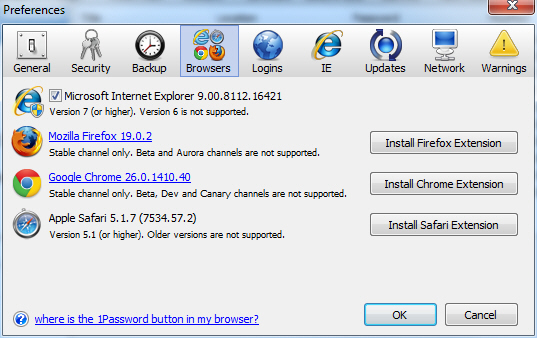
Теперь посмотрим как можно иметь доступ к паролям на разных компьютерах. Для этого нам нужно зарегистрировать аккаунт в Dropbox. Dropbox - это облачное хранилище данных, которое позволяет пользователям хранить свои данные на своих серверах. Зарегистрировавшись в Dropbox и установив их приложение, на вашем компьютере появится специальная папка, в которую можно переносить файлы, и эти файлы будут появляться автоматически на всех ваших компьютерах, где установлен Dropbox. Именно в эту папку нужно будет перенести файл, в котором 1Password хранит свои пароли. Файл называется 1Password.agilekeychain.

Встает вопрос безопасно ли хранить пароли таким образом. Технически пароли хранятся в 1Password.agilekeychain в зашифрованном виде. Используется алгоритм шифрования AES. Именно этот алгоритм является криптографическим стандартом в США. Поэтому, даже если злоумышленнику удастся завладеть вашим аккаунтом в Dropbox, расшифровать файл 1Password.agilekeychain он не сможет. Единственное, что возможно - это подобрать установленный вами пароль для входа в 1Password. Поэтому не стоит устанавливать простой к подбору пароль.
Интересной возможностью файла 1Password.agilekeychain является возможность его просмотра через браузер. Для этого надо зайти внутрь 1Password.agilekeychain и открыть в браузере файл 1Password.html.
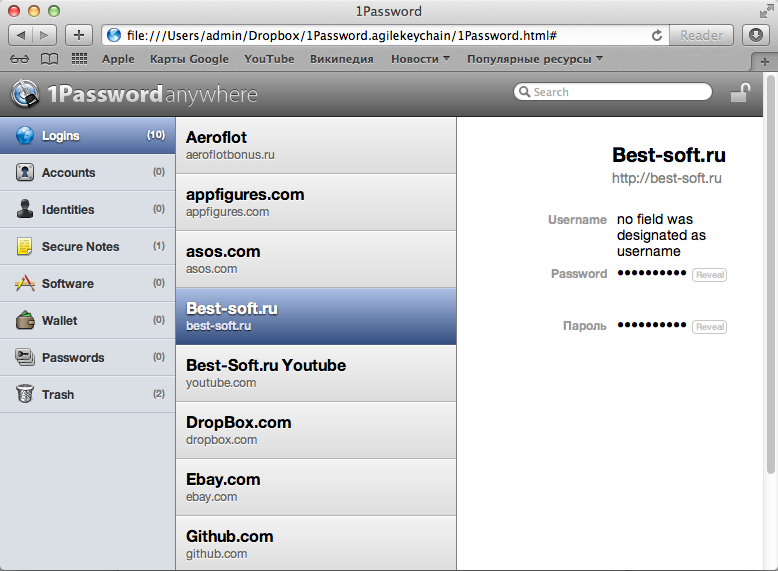
Один из сотрудников AgileBits, Дэвид Чартир (David Chartier) согласился дать небольшое интервью нашему сайту.

Дэвид, расскажите, пожалуйста, как вам пришла идея создать 1Password?
В первые дни существования компании, наши соучредители (подробную информацию о них вы можете найти на странице https://agilebits.com/company) тестировали множество сервисов для осуществления повседневных операций. Рустем Каримов понял, что требуется хранить множество паролей для работы с этими сервисами. В то время небыло хороших программ, которые позволяли бы качественно решать проблему хранения паролей, и они решили исправить эту проблему (сначала программа называлась 'OS X Form'). После релиза программы на Mac софт-каталогах, они поняли, что они сделали что-то особенное.
Как много людей заняты разработкой 1Password?
Если считать наших разработчиков, которые разрабатывают 1Password под различные платформы и браузеры, что мы поддерживаем, и дизайнеров, которые делают интерфейс удобным и великолепным, получится порядка 10 человек.
Что нас ожидает в будущих версиях 1Password?
Отличная попытка, но первое правило будущих версий 1Password это, что мы не можем говорить о будущих версиях 1Password ;)
Есть ли у вас другие приложения помимо 1Password?
Да! Программа называется Knox для Mac, и вы можете найти ее на нашем сайте http://agilebits.com. Knox для Mac это что-то наподобие 1Password только для ваших файлов. Программа заключает файлы в специальный защищенный образ диска и предоставляет удобное управление этим образом. Это очень удобно для вещей, которые вы хотите защитить, но не можете или не хотите использовать для этого 1Password.
Расскажите о себе. Где вы родились? Как долго занимаетесь программированием? Какие ваши увлечения?
Это будет довольно сложно рассказывать историю всех членов команды ;) Но я могу сказать, что большинство из них занимались программированием большую часть своей карьеры. Дейв и Рустем работали на некоторые крупные компании, такие как IBM, Sony и Worldvision, но они решили, что они хотят чего-то другого. Что касается их хобби, то они накачивают себя ромом, и думают о том, как сделать 1Password лучше для наших клиентов :)
24 марта 2013

|
1Password является полнофункциональным менеджером идентификационных данных и паролей. Благодаря 1Password вам не нужно будет тратить время на ввод однотипных данных!
демо версия |
5 Мб |
|
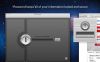
|
1Password – удобная программа для хранения ваших паролей и других данных об учетных записях. Все данные будут надежно защищены, и вам больше не придется сами помнить лишнюю информацию.
Платная |
11 Мб |
|